Рабочее пространство
Рабочие пространства помогают структурировать совместную работ�у и общение по проектам, отделам или командам. Все рабочие пространства принадлежат организациям.
Внутри рабочего пространства участники объединяются в каналы, соответствующие конкретным задачам или направлениям работы.
Создать Рабочее пространство
Все рабочие пространства создаются внутри Организации.
При создании первого рабочего пространства для него автоматически создаются Контакты
Организация — служебная сущность, которая в пользовательском интерфейсе не отображается напрямую. Пользователи видят Контакты и Рабочие пространства, созданные внутри Организации.
Создание Рабочего пространства
Создание Рабочего пространства во время регистрации нового пользователя (см. раздел Регистрация и приглашения).
- После регистрации в мастере настройки откроется экран Создайте Рабочее пространство
- Выберите в списке Организацию для создаваемого Рабочего пространство или оставьте значение Организация, чтобы она создалась автоматически с именем Рабочего пространства
- Введите Название Рабочего пространства
- Заполните поле Описание
- Нажмите Подтвердить
Для создания последующих Рабочих пространств (если это �не ограничено тарифным планом или правами в Организации) выполните следующие действия:
- В боковом меню нажмите +.
- Выберите в списке Организацию для создаваемого Рабочего пространство или оставьте значение Организация, чтобы она создалась автоматически с именем Рабочего пространства
- Введите название Рабочего пространство и нажмите Создать Рабочее пространство.
- Добавьте участников в Рабочее пространство
Сразу после создания Рабочего пространства откроется окно Пригласите других участников, в котором можно пригласить коллег с помощью email, а также можно сгенерировать ссылку-приглашение и разослать удобным для вас способом.
Если вы хотите пригласить в Рабочее пространство сразу несколько человек - разделяйте адреса электронной почты запятой или пробелом.
Также можно пропустить этот шаг на данном этапе и завершить создание Рабочего пространства и пригласить коллег позже.
Тарифные ограничения
Доступность создания рабочих пространств зависит от вашего тарифного плана:
FREE:
- Доступно только одно рабочее пространство в организации
- При попытке создать второе пространство вам будет предложено перейти на платный тариф
CLOUD Lite:
- Количество рабочих пространств не ограничено
- Создавать пространства может любой пользователь организации
- Возможно создание дополнительных организаций (новые организации создаю�тся на тарифе Free)
ENTERPRISE ONPREM:
- Количество рабочих пространств не ограничено
- Создавать пространства могут любые пользователи организации
- Создание дополнительных организаций ограничено на уровне конфигурации
Подробнее ознакомиться с тарифными планами можно на странице YUCHAT.AI
Добавить участников в Рабочее пространство
Чтобы добавить участников в Рабочее пространство:
- Перейдите в Настройки Рабочего пространства
- Перейдите во вкладку Пригласить в команду
-
Доступны следую�щие варианты приглашений:
-
Пригласить по ссылке:
Создайте и Скопируйте ссылку-приглашение и отправьте пользователям удобным способом.
Для ссылки можно установить срок действия: 1, 7, 30 дней или Постоянная.
Чтобы установить срок действия ссылки, нажмите на количество дней.
-
Пригласить пользователей из Адресной книги Контактов:
Выберите из списка пользователей, проставив чек-боксы или воспользуйтесь поиском
Пользователям придет письмо-приглашение со ссылкой для присоединения к Рабочему пространству в YuChat.
-
-
Настройки Рабочего пространства
Нажмите на иконку рядом с названием Рабочего пространства в верхней части окна приложения, чтобы открыть экран настроек.
Общие настройки Рабочего пространства
В разделе Настройки для Владельца или Администратора Рабочего пространства доступны следующие функции:
- Изменить название Рабочего пространства
- Изменить описание Рабочего пространства
- Установить или Изменить логотип Рабочего пространства
- Включить / выключить запись звонков по умолчанию
- Предоставить участникам возможность включать и выключать запись во время звонка
- Управлять возможностью созданием публичных ссылок для:
- сообщений в чате/канале
- записи звонков
- приглашения участника
- приглашения гостя
При выключении Создания публичных ссылок �у Участников Рабочего пространства остается возможность адресного приглашения пользователей по электронной почте, а также возможность поделиться сообщением и звонком путем пересылки соответствующего элемента
Управление публичными ссылками
Раздел Управление публичными ссылками предоставляет возможность контролировать и администрировать публичные ссылки, которые были созданы и распространены участниками Рабочего пространства в рамках Каналов. Этот функционал позволяет отслеживать, настраивать и ограничивать доступ к ресурсам, доступным через такие ссылки.
Раздел Управление публичными ссылками недоступен на FREE версии YuChat.
💡 В соответствии с ролевой моделью YuChat:
- Владелец или Администратор Рабочего пространства или Канала имеют доступ к управлению публичными ссылками всех участников Рабочего пространства
- Участники Рабочего пространства могут управлять только своими персональными публичными ссылками
Для удобства публичные ссылки разделены на несколько категорий:
Сообщения
Каждый элемент списка в этой категории содержит следующую информацию:- публичная ссылка
- сообщение, на которое создавалась публичная ссылка
- автор публичной ссылки
- дата и время создания публичной ссылки
- название Канала (если сообщение находится в Канале)
Записи звонков
Каждый элемент списка в этой категории содержит следующую информацию:- публичная ссылка
- запись звонка (если был установлен Разблокированный тип звонка)
- автор публичной ссылки
- дата и время создания публичной ссылки
- название Канала (если звонок был в Канале)
Ссылки
Регулярные звонки
Комнаты для звонков
Приглашения участников
Каждый элемент списка в этой категории содержит следующую информацию:- публичная ссылка
- тип приглашения
- автор публичной ссылки
- дата и время создания публичной ссылки
Приглашения гостей
⚡Для быстрого доступа к действиям над публичными ссылками на каждом элементе в списке расположены элементы управления - кнопки действий.
-
деактивировать ссылку
-
скопировать ссылку (
в контекстном меню)
-
перейти к сообщению, в котором размещена ссылка
Кроме того, действия над публичными ссылками также доступны через контекстное меню.
- Выберите нужную категорию с публичными ссылками.
- Откройте контекстное меню, кликнув правой кнопкой мыши по элементу из списка, в котором находится публичная ссылка.
- Выберите необходимое действие
Приглашение участников и гостей
В разделах Пригласить в команду" и
Пригласить гостей участники и администраторы Рабочего пространства могут:
- создать публичные ссылки-приглашения (если разрешено Владельцем или Администратором в настройках Рабочего пространства)
- пригласить пользователей по email
Для приглашения гостя в Рабочее пространство необходимо выбрать канал, в который будет добавлен гость. В соответствии с ролевой моделью гость в Рабочем пространстве может быть участником одного канала и сможет общаться (в том числе персонально) только с участниками Рабочего пространства, которые добавлены в этот канал.
Управление участниками
В разделе Участники любой Участник Рабочего пространства может просмотреть список всех участников Рабочего пространства.
Администратор Рабочего пространства в разделе Управление участниками может:
-
Исключить участника из Рабочего пространства:
- Выберите участника, которого необходимо исключить и нажмите
.
- Нажмите Удалить участника.
- Выберите участника, которого необходимо исключить и нажмите
-
Управлять ролями участников:
Например, предоставить роль Администратора одному или нескольким коллегам в Рабочем пространстве:
- Выберите коллегу, которому необходимо предоставить доступ администратора, и нажмите
.
- В списке выберите роль Администратор и нажмите Изменить роль.
- Выберите коллегу, которому необходимо предоставить доступ администратора, и нажмите
Выйти из Рабочего пространства
Чтобы выйти из Рабочего пространства:
- Нажмите
рядом с названием Рабочего пространства.
- Выберите Покинуть <Название>.
- Нажмите Выйти.
Вступить в Рабочее пространство повторно можно только получив приглашение от её участника.
Панель быстрых действий
В ростере активного (выбранного) Рабочего пространства доступны следующие элементы для быстрого доступа:
Перейти к (поиск и быстрый переход)
Окно быстрого перехода - быстрый способ найти и открыть нужный канал или личный чат
В этом окне отображается полный список всех каналов, чатов с ботами, личных чатов (существующих в разделе Контакты), а также строка поиска, позволяющая быстро найти канал или чат по названию.
Введите несколько символов, и система сразу предложит подходящие варианты.
Выберите нужный чат, чтобы мгновенно открыть его

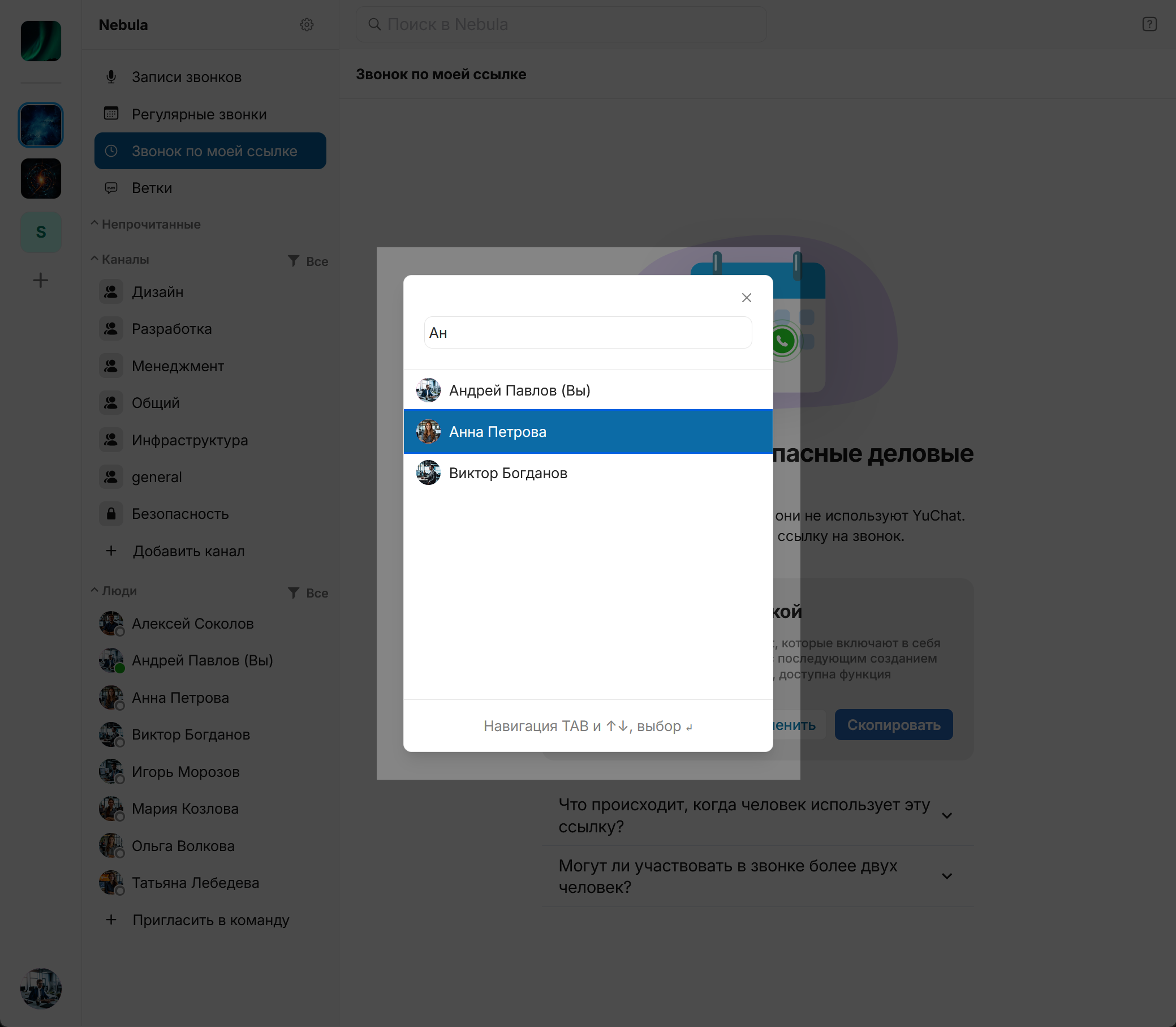
Используйте клавиши быстрого доступа CTRL / ⌘ + K, чтобы открыть окно быстрого перехода
Навигация по списку - ↑ и ↓
Открыть канал или чат - ENTER
Закрыть окно без выбора - ESC
Каналы и чаты
Окно управления каналами, чатами, папками:
- Папки — организация каналов (чатов) по группам
- Чаты —
- в рабочих пространствах во вкладке «Чаты» находятся Чаты с ботами
- в пространстве Контакты во вкладке «Чаты» находятся Персональные чаты
- Каналы — все каналы рабочего пространства
- Архивные каналы — перемещённые в архив каналы
Добавить
Быстрое создание:
- Нового канала
- Папки для структурирования каналов
Для пространства Контакты
Быстрое создание:
- Нового личного чата
- Папки для структурирования каналов и личных чатов
Начать личный звонок
Быстрое создание публичного звонка:
- Выберите одного или нескольких участников
- Создайте комнату для звонка
- Пригласите коллег присоединиться
Управление Папками, Личными чатами, Каналами, в том числе архивными
Окно управления предоставляет участникам Рабочего пространства удобный интерфейс для просмотра и управления всеми Папками, Каналами, чатами с ИИ-помощником и ботами, а также Архивными каналами в пределах Рабочего пространства. Все элементы сгруппированы по разделам для быстрого доступа и навигации.
Чтобы перейти в раздел управления, откройте Каналы и чаты в Панели быстрых действий
- Папки — список папок с возможностью редактирования и удаления.
-
Чаты* — список Чатов с ботами с возможностью поиска для быстрого доступа.
*Для пространства Контакты во вкладке Чаты расположен cписок Персональных чатов
подсказкаЧтобы открыть окно управления чатами
-
Каналы — список всех каналов Рабочего пространства с возможностью поиска для быстрого перехода в нужный канал.
подсказкаЧтобы открыть окно управления каналами
-
Архивные каналы — каналы, перемещённые в архив.
Доступны следующие действия:
-
Просмотреть канал: Найдите нужный архивный канал и откройте его для просмотра
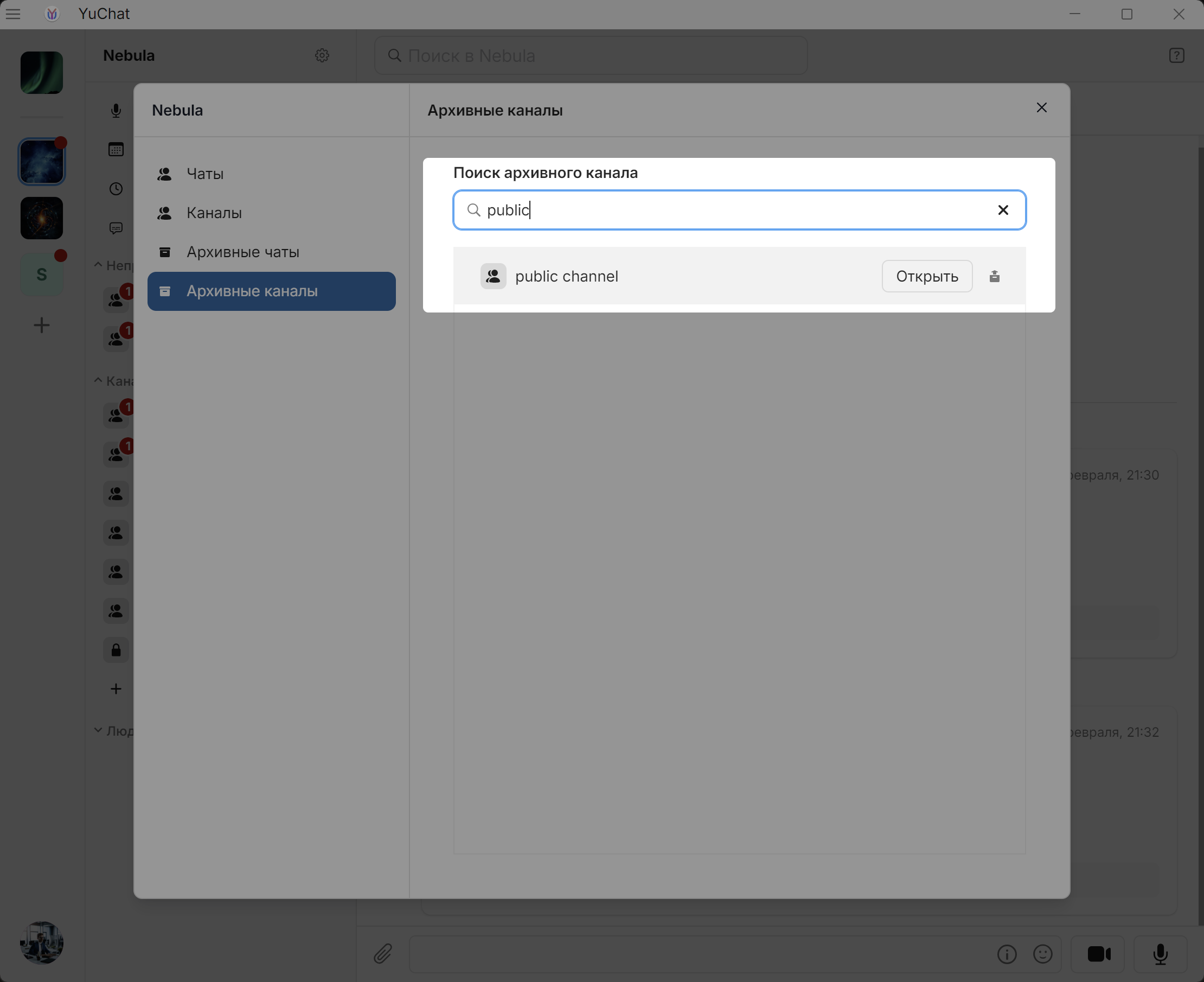
-
Восстановить канал: Владельцы и Администраторы канала могут вернуть его в активное использование, нажав на Восстановить канал рядом с названием Канала в списке
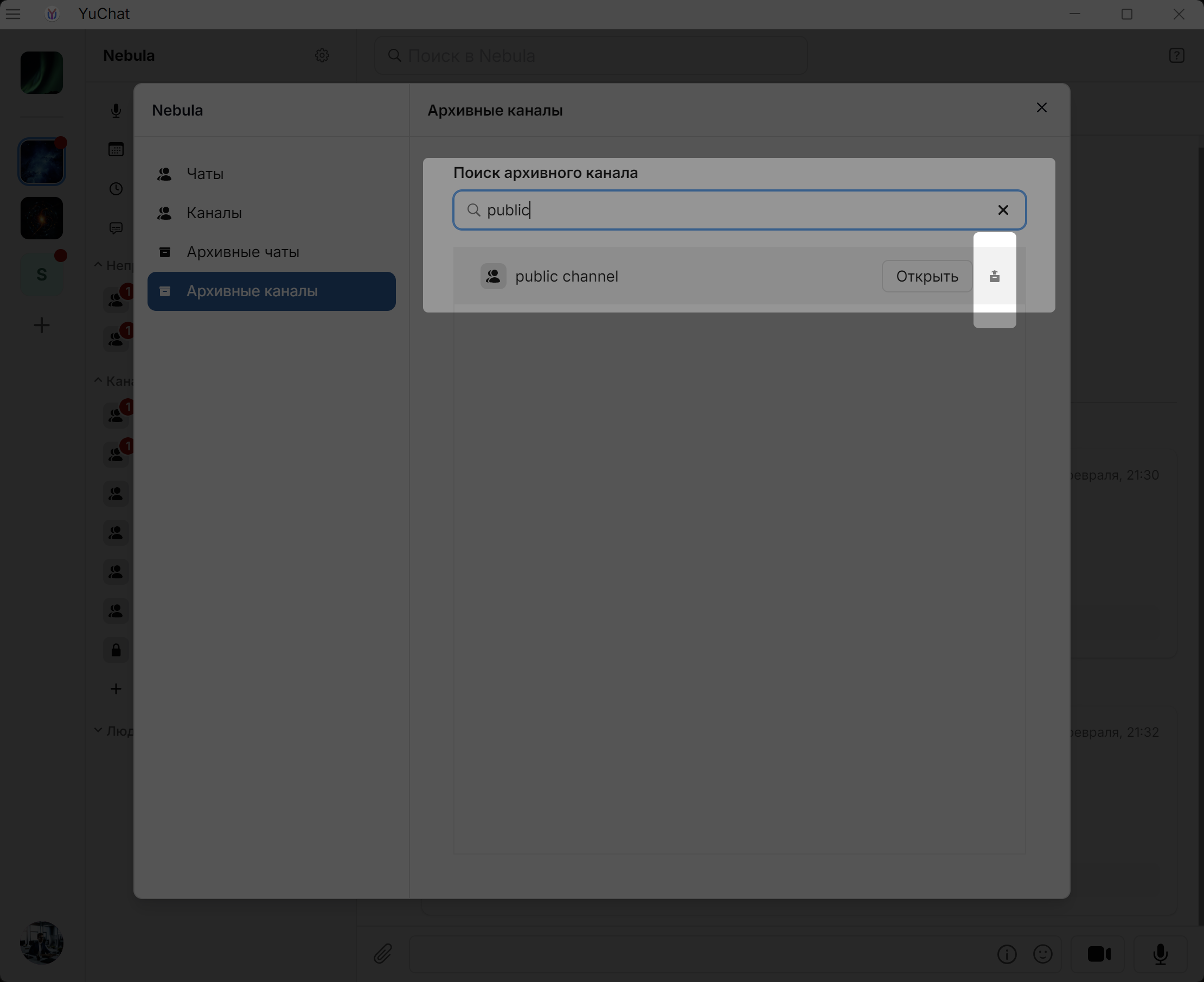
примечаниеВладельцы и Администраторы Рабочего пространства могут видеть в списке все архивированные чаты в пределах Рабочего пространства, но просматривать могут только те, в которых они принимали участие
-